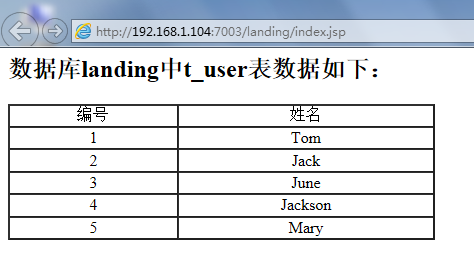一、准备工作
(1)将MySQL的jar包mysql-connector-java-commercial-5.1.17-bin.jar拷贝到C:\Oracle\Middleware\wlserver_10.3\server\lib下。(路径和jar包根据个人情况而定)
(2)编辑C:\Oracle\Middleware\user_projects\domains\four_domain\bin下的setDomainEnv.cmd文件,在文件最后加入:set CLASSPATH=%PRE_CLASSPATH%;%WEBLOGIC_CLASSPATH%;%POST_CLASSPATH%;%WLP_POST_CLASSPATH%;%WL_HOME%\server\lib\mysql-connector-java-commercial-5.1.17-bin.jar
(3)启动MySQL服务和WebLogic Server服务
二、在控制台配置连接池
(1)启动服务,打开WebLogic Server Administration Console,在左侧域结构中点击“服务”→“数据源”,如下图:
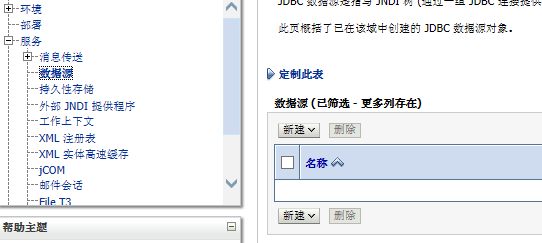
(2)单击“新建”,输入JDBC名称和数据源名称,然后选择数据库类型。之后单击“下一步”:
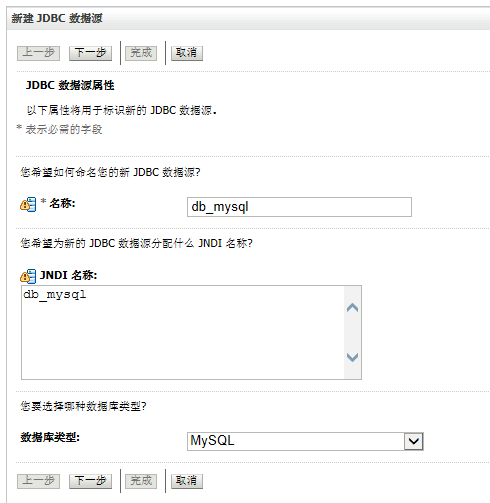
(3)选择数据库驱动程序,单击“下一步”:
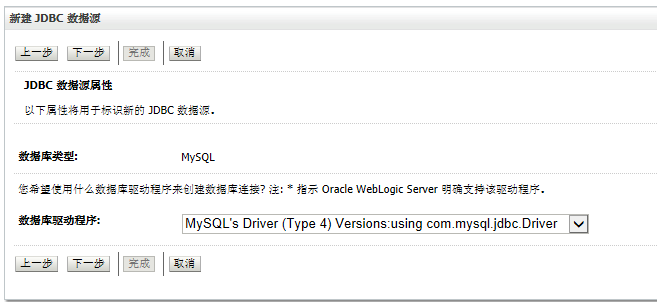
(4)根据需要为数据源选择事务处理协议,然后单击“下一步”:
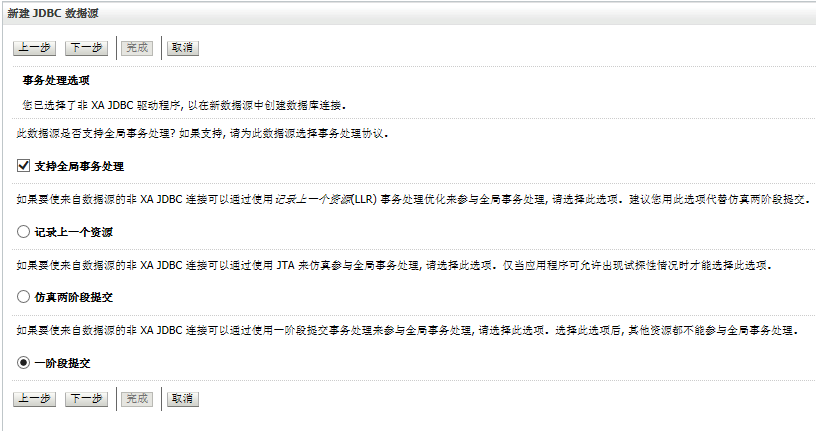
(5)根据所选择的数据库和自身实际情况输入信息,再单击“下一步”:
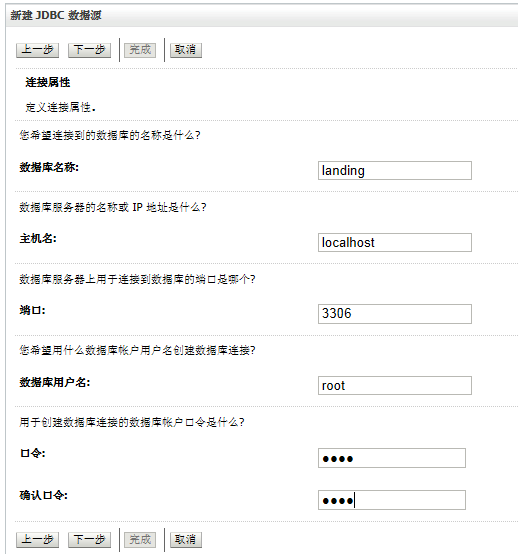
(6)测试配置,若出现连接“连接测试成功”说明前面配置没问题,继续“下一步”:
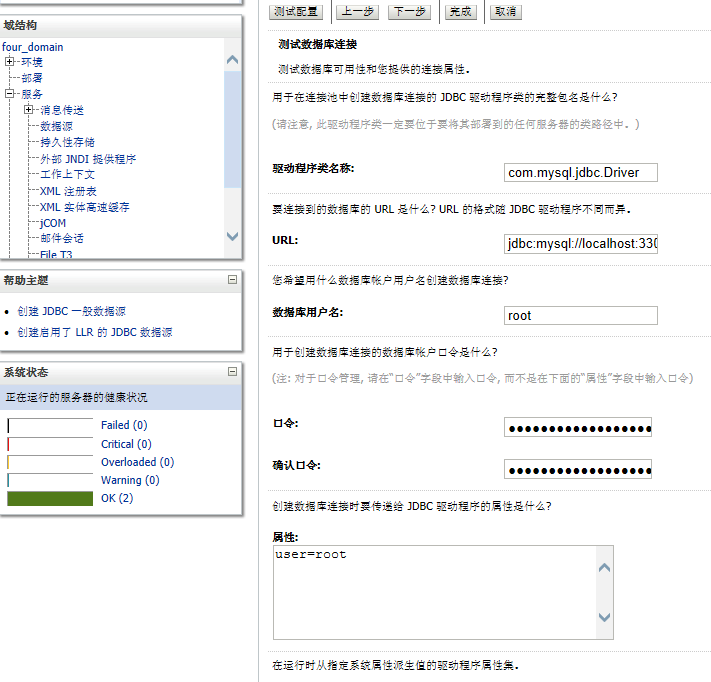
(7)选择部署目标,这里我选择的是一个受管理服务器实例,然后单击“完成”。
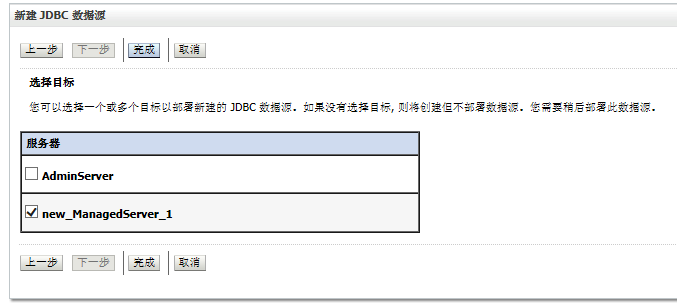
三、测试连接池
在Myeclipse中新建一个web项目,具体结构和代码如下:
(1)实体层
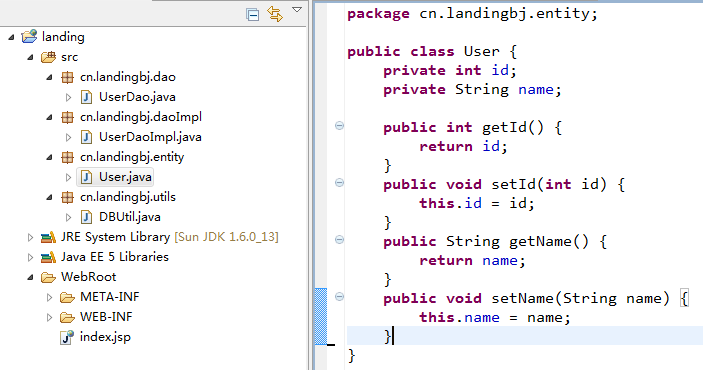
(2)Dao层
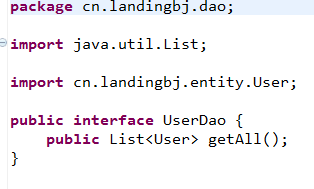
(4)工具类DBUtil
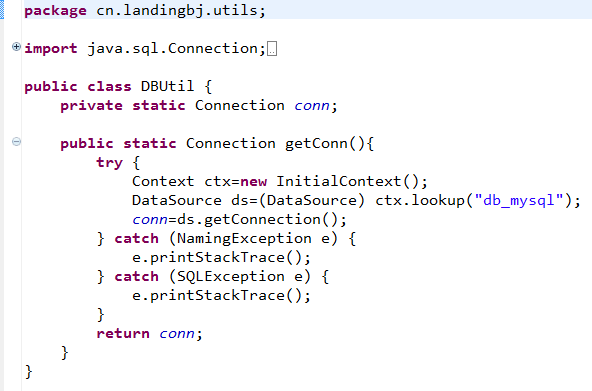
(3)接口实现类
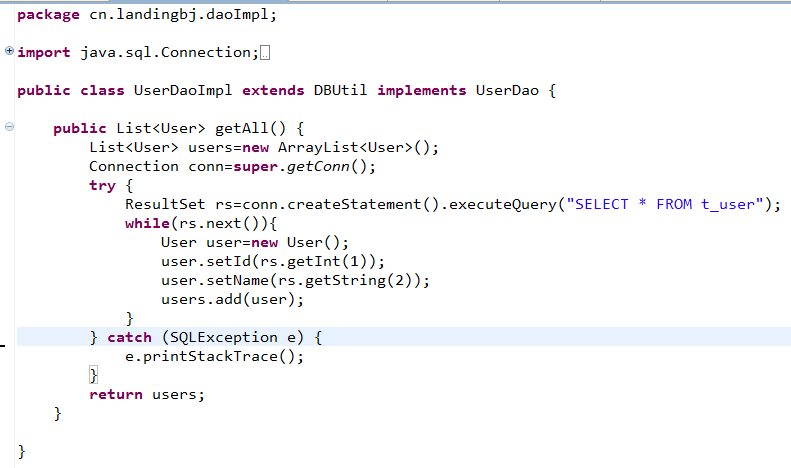
(4)jsp部分代码
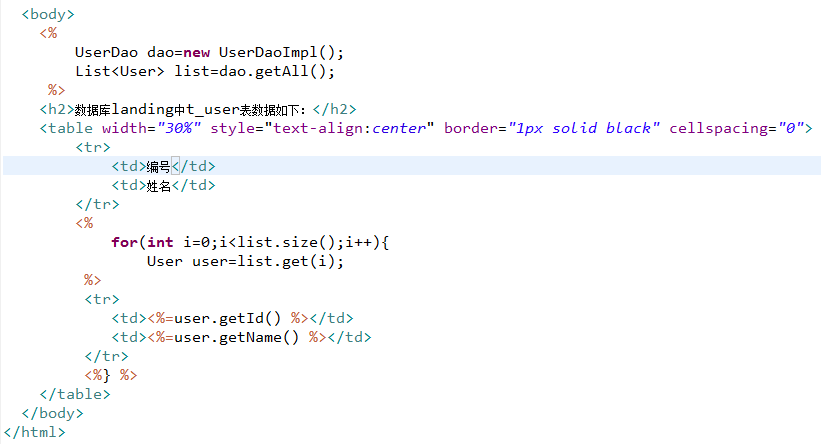
(5)将web项目打成war包,然后在WebLogic Server控制台依次选择“部署”、“安装”,再按路径找到war包将其部署到上文中那个受管理服务器实例上,之后启动服务器实例。最后开启一个网页在地址栏输入:http://192.168.1.104:7003/landing/index.jsp